宛名印刷(PC版)
宛名印刷のスマホ版からの利用が可能になりました
- マイページ「住所録管理」
- 住所録管理画面の表示
- 宛名を新規登録する
- 入力フォームから登録する
- 住所録データから一括登録する
- 登録済みの宛名を編集する
- 入力フォームで編集する
- 住所録データで一括編集する
- 登録した住所を削除する
マイページ「住所録管理」
住所録管理画面の表示
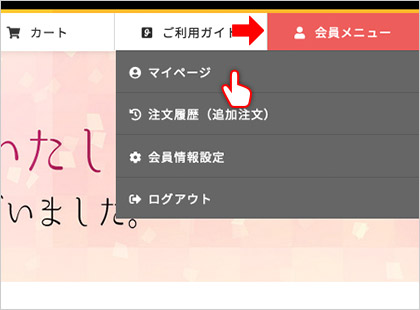
『住所録管理』画面へは、ヘッダーの「マイページ」を選択してください。
注文途中でも住所録の登録は可能です
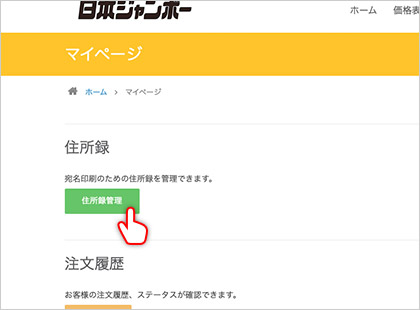
マイページの「住所録管理」より新規登録・編集・削除ができます。
宛名を新規登録する
入力フォームから登録する
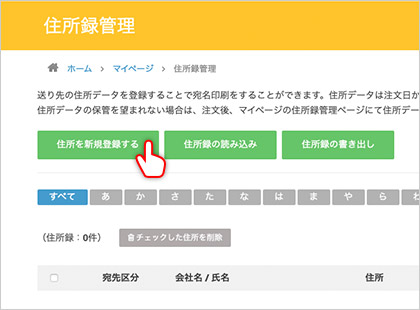
「住所を新規登録する」ボタンをクリックします。
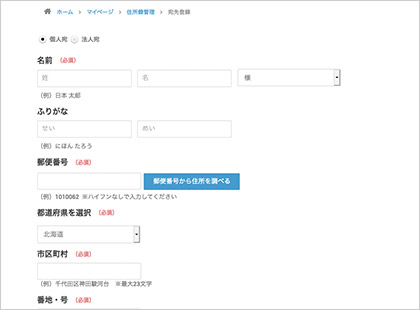
画面表示に従って、各項目に入力します。
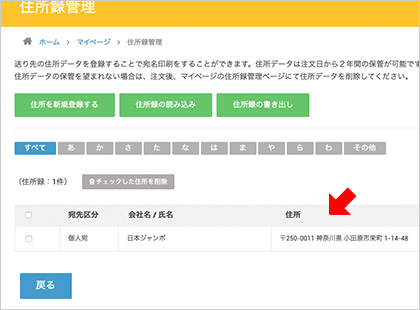
「登録する」ボタンをクリックすると、再度「宛名選択」画面が表示され、住所録に先ほどの新規登録した宛先が表示されます。
住所録ファイルから一括登録
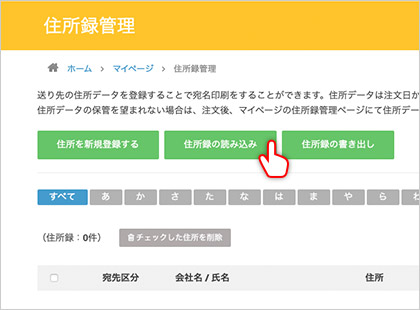
「住所録を読み込み」ボタンをクリックします。
※CSVファイル、年賀状ソフト(筆まめ・筆ぐるめ・筆王など)で作成した住所録ファイル(ContactXML形式)もしくは日本郵便はがきデザインキットの住所録ファイルから一括登録することができます。
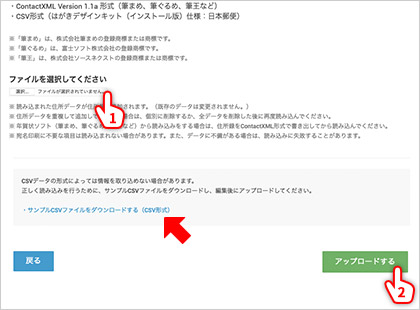
① 「ファイルを選択」ボタンをクリックし、② アップロードするCSVファイルを選択してください。
※読み込み用住所録の雛形は「サンプルCSVファイルをダウンロードする(CSV形式)」よりダウンロードしてご利用下さい。
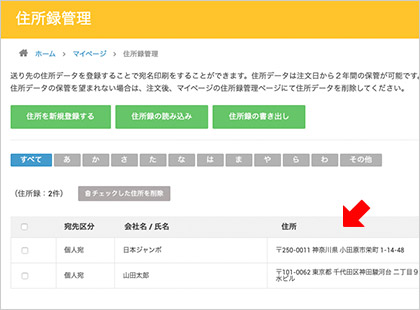
「アップロードする」ボタンをクリックすると、住所録の末尾に宛先が追加されます。
既存のデータは変更されません。
※宛名印刷に不要な項目は読み込まれない場合があります。
下記の方法をお試しください。
・年賀状ソフトから読み込みをする場合、住所録ファイルがContactXML形式で書き出されているかご確認ください。されていない場合は、ContactXML形式で書き出しをし、再度アップロードをしてください。
・CSVファイルを読み込む場合、CSVテンプレートファイルをダウンロードし、PC上で編集したファイルを再度アップロードしてください。
⇒ CSVフォーマットはこちら
登録済みの宛名を編集する
入力フォームで編集
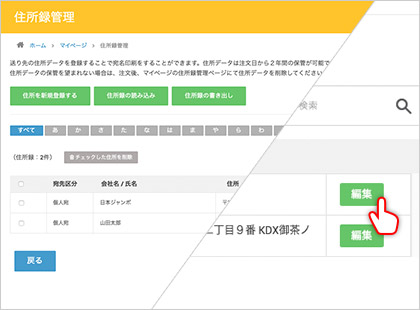
編集したい宛先の右側にある「編集」ボタンをクリックします。
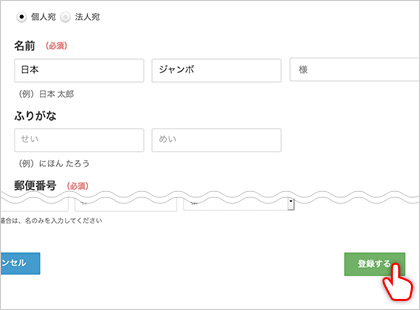
修正する内容を入力します。
「登録する」ボタンをクリックすると、再度「宛名選択」画面が表示され、住所録に先ほど編集した内容が表示されます。
住所録ファイルで一括編集
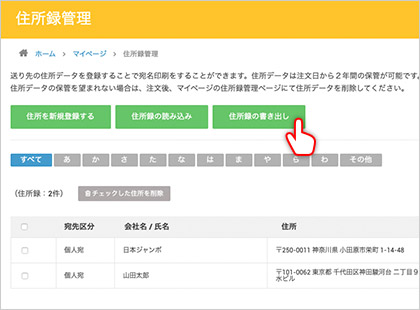
「住所録の書き出し」ボタンをクリックし、CSVファイルをダウンロードします。
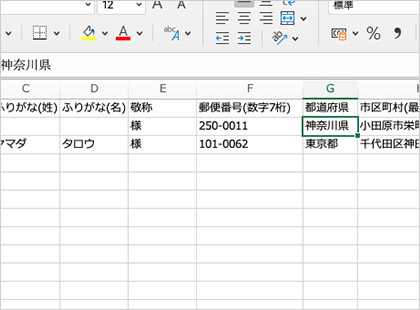
Excel等でファイルを開きます。
一括編集したい住所を編集し、CSV形式で保存します。
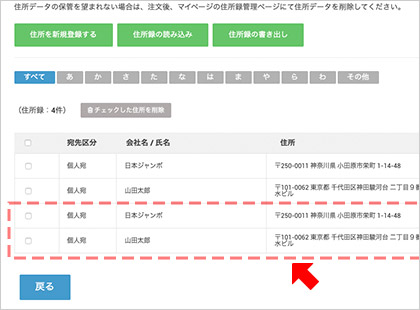
住所録の末尾に編集後の宛先が追加されます。既存のデータは変更されません。不要なデータは削除してください。
登録した住所を削除する
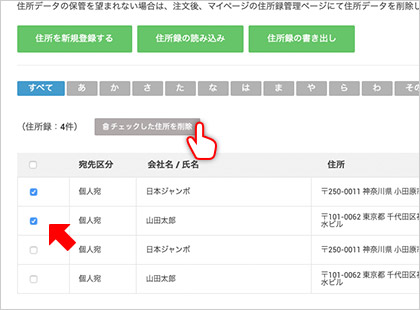
削除する住所にチェックをし、「チェックした住所を削除」をクリックします。
※『住所録管理』画面へは、ヘッダーの会員メニューの「マイページ」→「住所録管理」から表示できます。


